Hướng dẫn cách khôi phục lại danh bạ, liên hệ đã xóa trên iPhone 6, 6s, 6plus, 6s plus
3 năm trước
Danh bạ là một phần không thể thiếu đối với hầu hết người dùng điện thoại để thực hiện cuộc gọi, gửi tin nhắn cho gia đình, người thân, bạn bè, đồng nghiệp hoặc đối tác công việc. Sẽ thật rắc rối nếu một liên hệ hoặc cả danh bạ bị xoá bởi nhiều nguyên nhân khác nhau. Hôm nay, Huy Dũng Mobile sẽ hướng dẫn cách khôi phục lại danh bạ, liên hệ đã xóa trên iPhone 6, 6s, 6plus,6s plus nhanh chóng và dễ dàng nhất.
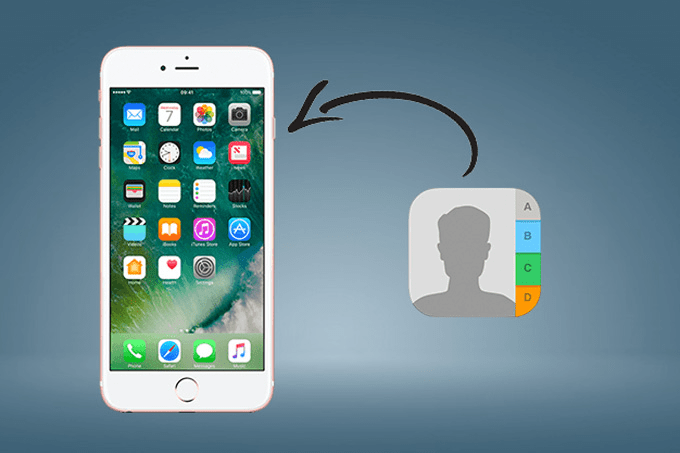
Hướng dẫn cách khôi phục lại danh bạ, liên hệ đã xóa trên iPhone 6, 6s, 6plus, 6s plus
Giải pháp 1: Sử dụng iCloud
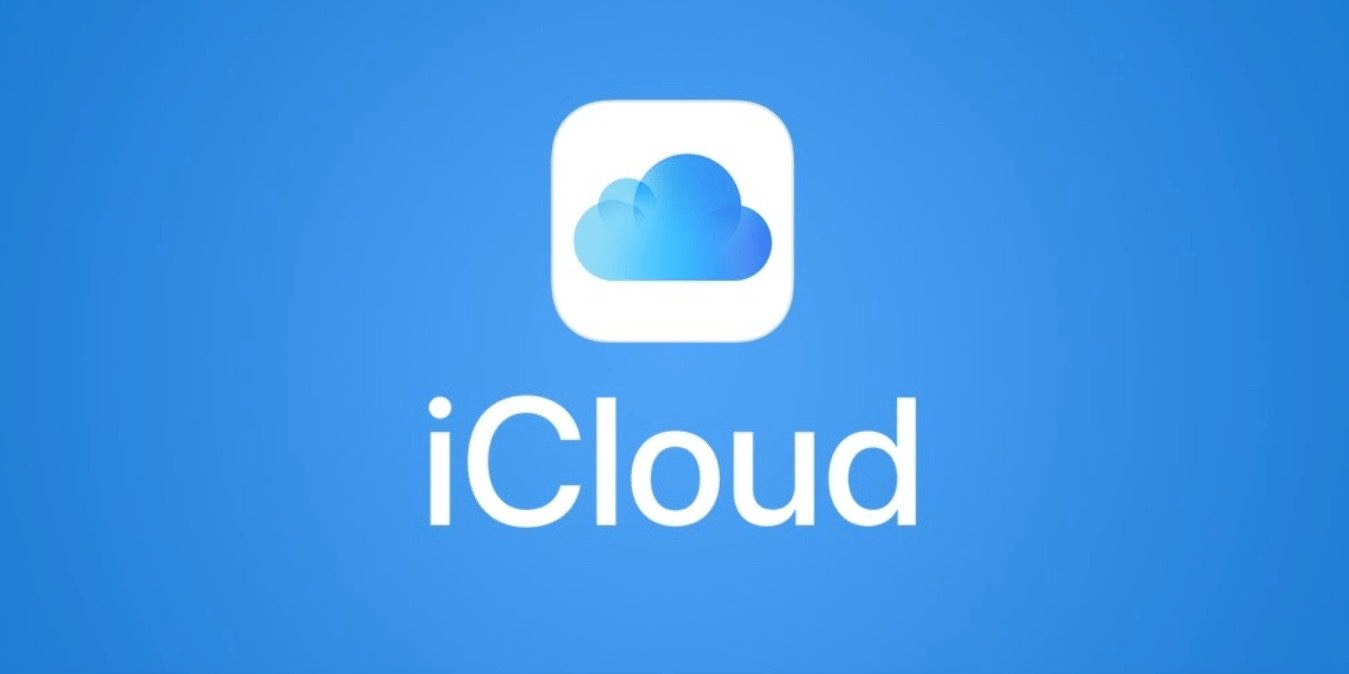
Sử dụng iCloud khôi phục lại danh bạ, liên hệ đã xóa trên iPhone 6, 6s, 6plus, 6s plus
Điều kiện
- Bạn phải sao lưu dữ liệu trên iPhone của mình vào tài khoản iCloud, và ít nhất là một lần trong vòng 180 ngày qua.
- Hệ điều hành iOS phải được cập nhật phiên bản mới nhất.
- iPhone của bạn có kết nối ổn định với mạng.
Quá trình khôi phục
Nếu iPhone của bạn đã đáp ứng đủ các điều kiện trên, bạn hay làm theo từng bước dưới đây để thực hiện khôi phục danh bạ, liên hệ từ bản sao lưu iCloud:
- Kết nối iPhone của bạn với Internet và đi tới Settings (Cài đặt) > iCloud.
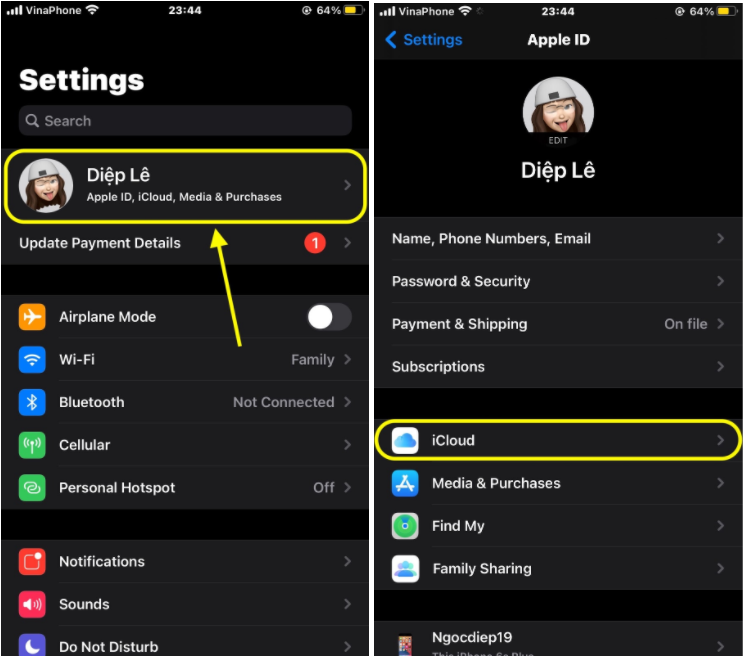
Đi tới Settings (Cài đặt) > iCloud
- Một danh sách các chương trình được sao lưu liên tục vào iCloud sẽ xuất hiện, bạn hãy gạt nút sang trái để tắt Contacts (Danh bạ). Lúc này, lời nhắc Turn Off Contacts (Tắt Danh bạ) sẽ hiện lên. Bạn hãy nhấn vào Keep on My iPhone (Lưu trên iPhone của tôi) để giữ nguyên danh bạ hiện có trong iPhone của bạn.
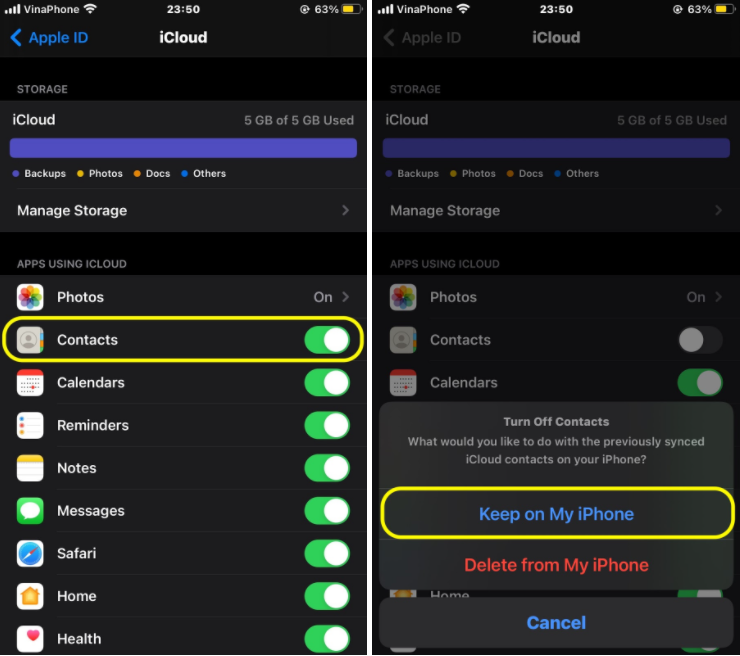
Tắt Contacts (Danh bạ) và nhấn vào Keep on My iPhone (Lưu trên iPhone của tôi)
- Sau khi anh bạ tắt thành công, bạn bật lại nó bằng cách gạt nút sang phải.
- Khi có lời nhắc hiện lên, bạn hãy nhấn Merge (Hợp nhất) để khôi phục danh bạ từ bản sao lưu iCloud và hợp nhất chúng với danh bạ hiện có trên iPhone của bạn.
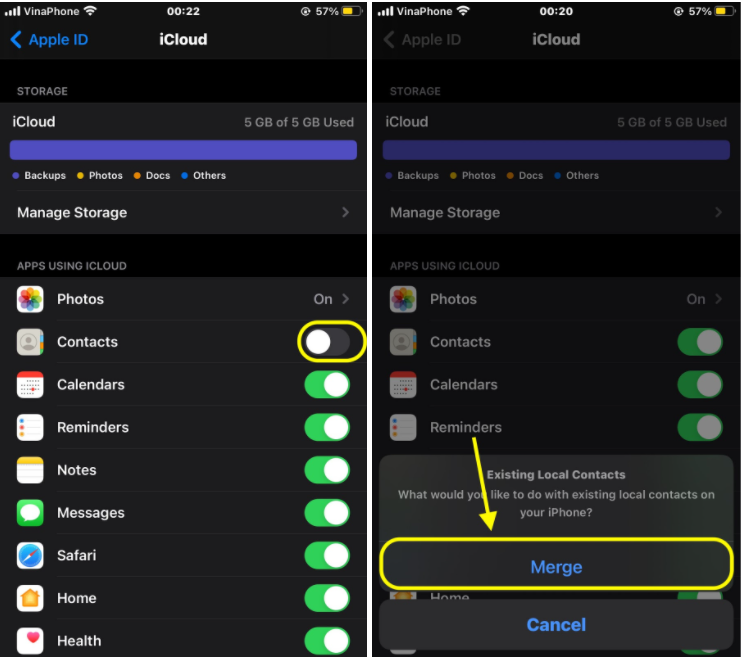
Bật lại Danh bạ và nhấn vào Merge (Hợp nhất)
Giải pháp 2: Sử dụng Gmail
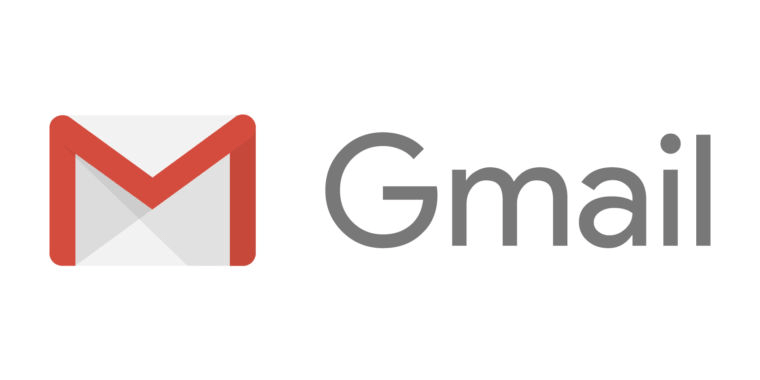 Sử dụng Gmail khôi phục lại danh bạ, liên hệ đã xóa trên iPhone 6, 6s, 6plus, 6s plus
Sử dụng Gmail khôi phục lại danh bạ, liên hệ đã xóa trên iPhone 6, 6s, 6plus, 6s plus
Điều kiện
- Bạn phải được cấp quyền truy cập vào tài khoản Gmail của mình.
- Danh bạ điện thoại của bạn đã được đồng bộ hóa với tài khoản Gmail.
- iPhone của bạn phải được kết nối với mạng.
Quá trình khôi phục
Bạn hãy làm theo hướng dẫn sau đây để khôi phục danh bạ, liên hệ đã xoá trên iPhone 6, 6s, 6plus, 6s plus bằng tài khoản Gmail nếu bạn đã đảm bảo đáp ứng đủ các điều kiện trên:
- Bạn vào Settings (Cài đặt) > Contacts (Danh bạ) > Accounts (Tài khoản).
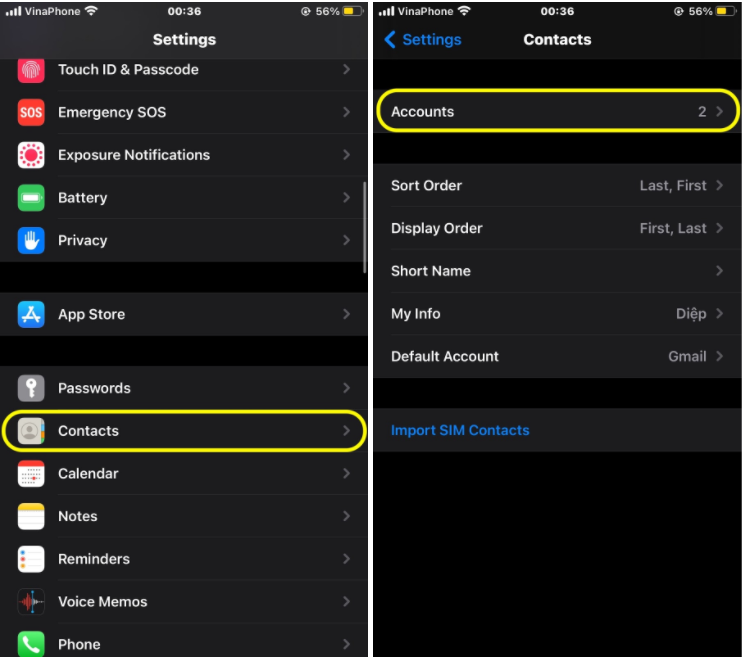
Settings (Cài đặt) > Contacts (Danh bạ) > Accounts (Tài khoản)
- Bạn nhấn vào Add Account (Thêm Tài khoản). Một danh sách các nhà cung cấp dịch vụ và ứng dụng sẽ hiện ra, bạn hãy nhấn vào Google.
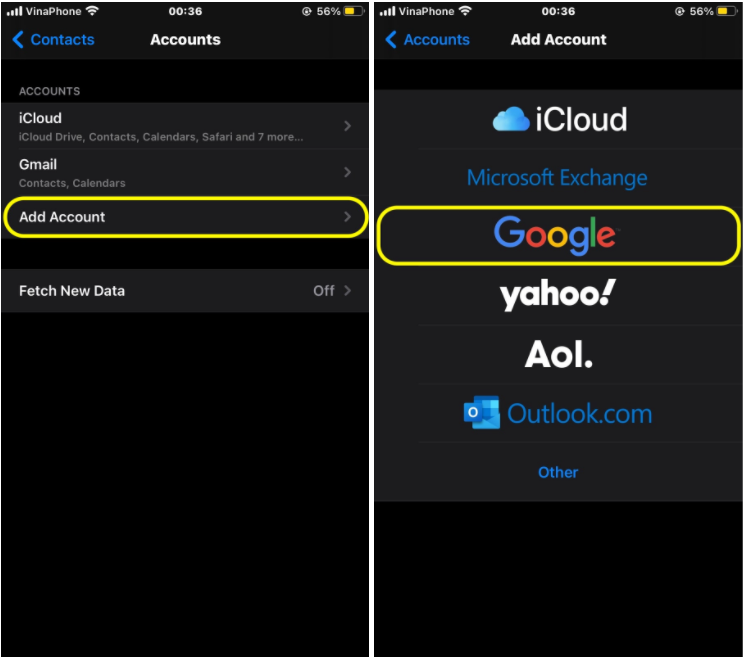
Add Account (Thêm Tài khoản) > Google
- Bạn nhấn vào Countinue (Tiếp theo) để cấp quyền truy cập cho Settings (Cài đặt0 vào Google.com. Trên tab accounts.google.com, bạn điền chính xác tài khoản và mật khẩu Gmail và nhấn Sign in (Đăng nhập).
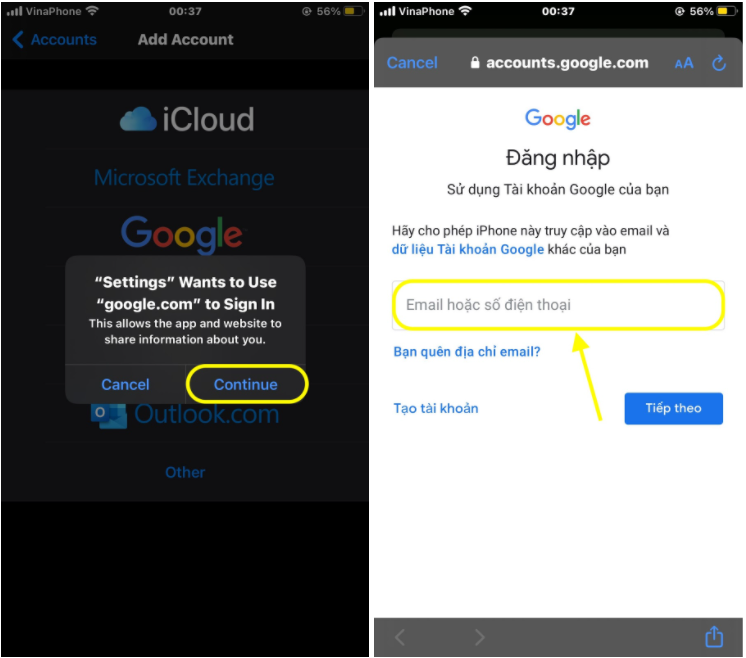
Điền chính xác tài khoản và mật khẩu Gmail của bạn
- Giờ bạn hãy đợi cho đến khi tài khoản Gmail được thêm vào iPhone. Cuối cùng, bạn gạt nút bật của Contacts (Danh bạ) và nhấn Save (Lưu).
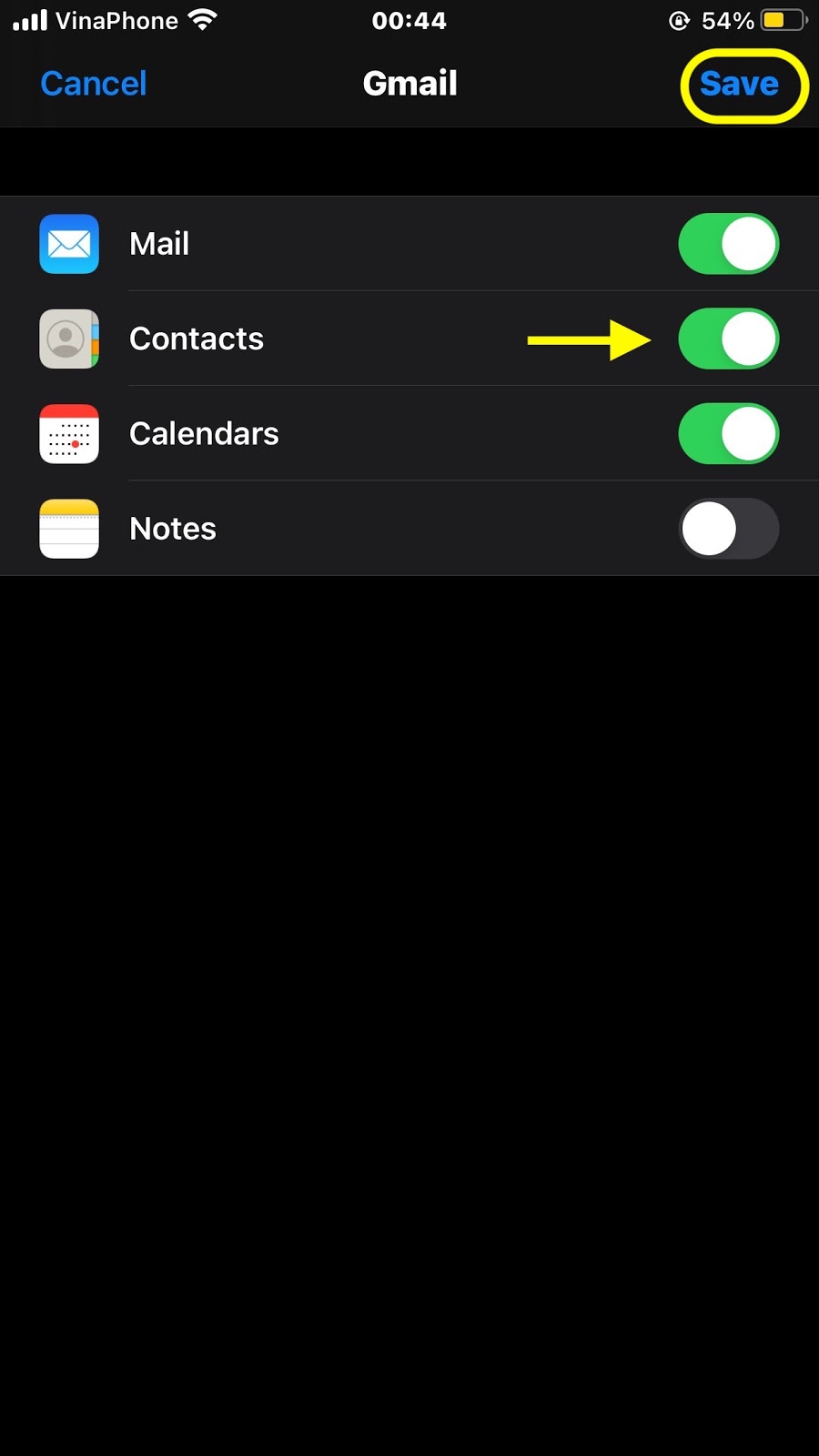
Nhấn vào Save (Lưu) sau khi bạn bật Contacts (Danh bạ)
Mặc dù hai giải pháp khôi phục trên là miễn phí, nhưng chúng cũng đi kèm với những điều kiện nhất định. Hy vọng hướng dẫn cách khôi phục lại danh bạ, liên hệ đã xóa trên iPhone 6, 6s, 6plus, 6s plus mà Huy Dũng Mobile chia sẻ sẽ giúp ích cho bạn !
